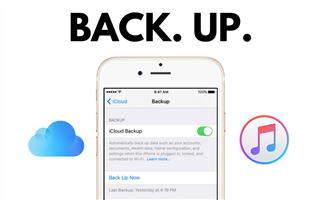Полное руководство по конвертации DVD в MOV
[ad_1]
📱⭐
Как коллекционер DVD, вы находите, что проигрыватель QuickTime не воспроизводит ваши DVD-фильмы? Вы хотите смотреть DVD-видео на своем компьютере Mac? Вы хотите редактировать файлы DVD в iMovie? Если да, вам нужны некоторые инструменты для преобразования DVD в MOV, который представляет собой формат файла, созданный QuickTime и поддерживаемый iMovie. Следующий контент покажет вам, как копировать файлы DVD в MOV с помощью двух различных конвертеров DVD, не влияя на качество видео.
- Часть 1. Копируйте DVD в MOV с помощью лучшего конвертера DVD
- Часть 2. Копируйте DVD в MOV с помощью бесплатного конвертера DVD
Часть 1. Как эффективно конвертировать DVD в MOV с помощью Joyoshare Video Converter
Чтобы помочь вам легко преобразовать DVD в MOV на компьютере Mac или Windows, необходимо порекомендовать Joyoshare Video Converter. Это программное обеспечение для конвертации видео может помочь вам копировать DVD в MOV с 60-кратной скоростью и исходным качеством. Он хорошо конвертирует DVD практически во все форматы, такие как MP4, MP3, OGG, AVI, WebM, FLV, MKV, WMV, AC3, M4A, WAV, WMA и т. д. Вы можете смотреть преобразованные видео на любых совместимых устройствах, включая iPhone, Galaxy S8, Galaxy Tab, iPad, Apple TV, LG TV и так далее.
Кроме того, как лучший риппер DVD, Joyoshare Video Converter может не только конвертировать видео и аудио в любой формат, но и редактировать видео. С помощью встроенного видеоредактора вы можете обрезать видео, добавлять эффекты, вставлять водяные знаки, вставлять фоновую музыку и многое другое. Также вы можете конвертировать видео в высокоскоростной режим и режим кодирования.
Ключевая особенность конвертера видео Joyoshare:
Копируйте DVD в файл MOV QuickTime с качеством без потерь
Удалите различные ограничения с DVD
Конвертируйте видео и аудио в различные форматы
Поддержка пакетного преобразования видео
Может работать на платформах Mac и Windows
-
Шаг 1Добавить файлы DVD в конвертер DVD в MOV
Для начала вам нужно вставить DVD-диск в дисковод. Затем запустите конвертер видео Joyoshare. Затем нажмите «Загрузить DVD» или выберите имя DVD из раскрывающегося списка, чтобы загрузить файлы DVD. Кроме того, вы можете перетащить DVD-видео из папки, которая появится на вашем компьютере, когда вы вставите DVD-диск.
-
Шаг 2Выберите MOV в качестве целевого формата
После загрузки файлов DVD вы можете изменить выходной формат, нажав «Формат»> выбрав «Высокоскоростной режим»> выберите MOV в разделе «Общее видео». В «Высокоскоростном режиме» вы можете быстро и без потерь получать видео в формате MOV. Кроме того, вы можете выбрать «Режим кодирования», чтобы настроить формат файла, качество и кодек.
-
Шаг 3Редактировать файлы DVD (можно пропустить)
Чтобы отредактировать видео, вам нужно выбрать «Режим кодирования» на последнем шаге. Выберите MOV > нажмите «ОК». Вернитесь к основному интерфейсу и нажмите кнопку «Редактировать», чтобы вызвать видеоредактор. Вы можете обрезать видео, делать скриншоты, переворачивать по горизонтали, настраивать звук. Кроме того, вы можете добавить к видео водяной знак, рамку и субтитры. Если вам не нужно редактировать DVD, вам лучше выбрать «Высокоскоростной режим» и сразу перейти к следующему шагу.
-
Шаг 4Запустите преобразование DVD в MOV
Это последний шаг. Вы можете нажать на кнопку «Конвертировать», чтобы начать преобразование. Если вам это нужно, вы можете объединить все видеофайлы в один, отметив «Объединить все в один файл» перед преобразованием DVD в MOV. В конце концов, вы можете найти видео MOV, нажав «Конвертировано».
Часть 2. Как конвертировать DVD в MOV с помощью бесплатного программного обеспечения для конвертации
Если вы предпочитаете копировать DVD бесплатно, Blu-ray Master Free DVD Ripper — хороший выбор для вас. Это бесплатный конвертер DVD в MOV. Он может копировать любые файлы DVD в популярные видео, такие как MOV, MKV, M4V, MP4, AVI и другие. С помощью этого DVD-риппера вы можете настроить эффект отображения, изменив контрастность, насыщенность, яркость и оттенок. Кроме того, вы можете добавить водяной знак на видео. Следует отметить, что эта программа имеет только версию для Windows. Кроме того, в бесплатной версии нельзя конвертировать видео в качество 4K.
Шаг 1: Загрузите и запустите Blu-ray Master Free DVD Ripper. Затем вставьте DVD-диск. Загрузите DVD-диск или папку, которую вы хотите скопировать, нажав кнопку «Загрузить диск»;
Шаг 2: Откройте раскрывающийся список, нажав «Профиль». Выберите MOV в качестве выходного формата. Нажмите кнопку «Изменить», чтобы открыть окно редактирования. Вы можете обрезать видео, настроить видеоэффект и т. д.;
Шаг 3: Последний шаг — начать конвертировать DVD в файл MOV. Нажмите кнопку «Конвертировать», чтобы скопировать DVD в MOV.
Вывод:
Таким образом, конвертировать DVD в MOV с помощью конвертеров очень просто. После преобразования вы можете наслаждаться фильмами DVD на медиаплеере QuickTime и редактировать их в iMovie. Вы можете создавать резервные копии файлов DVD на своем компьютере или других цифровых устройствах. Вам не нужно беспокоиться о том, что ваши DVD-диски будут повреждены. Если вы собираетесь копировать любые DVD без потерь без ограничений, Joyoshare Video Converter будет лучшим выбором.
[ad_2]
Заключение
В данной статье мы узнали Полное руководство по конвертации DVD в MOV
.Пожалуйста оцените данную статью и оставьте комментарий ниже, еcли у вас остались вопросы или пожелания.